क्या आप विंडोज पर MySQL स्थापित करना सीखना चाहेंगे? यह ट्यूटोरियल आपको दिखाएगा कि विंडोज पर MySQL कैसे स्थापित किया जाए।
MySQL एक डेटाबेस प्रबंधन प्रणाली है, जो इंटरफ़ेस के रूप में एसक्यूएल भाषा का उपयोग करती है। यह वर्तमान में सबसे लोकप्रिय डेटाबेस सिस्टम में से एक है।
हार्डवेयर सूची:
निम्नलिखित अनुभाग इस विंडोज ट्यूटोरियल बनाने के लिए उपयोग किए जाने वाले उपकरणों की सूची प्रस्तुत करता है।
ऊपर सूचीबद्ध हार्डवेयर का हर टुकड़ा अमेज़न वेबसाइट पर पाया जा सकता है ।
विंडोज प्लेलिस्ट:
इस पृष्ठ पर, हम विंडोज से संबंधित वीडियो की एक सूची तक त्वरित पहुंच प्रदान करते हैं।
FKIT नाम के हमारे यूट्यूब चैनल की सदस्यता लेना न भूलें।
विंडोज संबंधित ट्यूटोरियल:
इस पृष्ठ पर, हम विंडोज से संबंधित ट्यूटोरियल की एक सूची के लिए त्वरित पहुंच प्रदान करते हैं।
ट्यूटोरियल – विंडोज पर MySQL स्थापना
सबसे पहले, आपको MySQL वेबसाइट तक पहुंचना होगा और MySQL समुदाय सर्वर का अंतिम संस्करण डाउनलोड करना होगा।
हमारे उदाहरण में, हमने सॉफ्टवेयर MySQL संस्करण 8.0.12 डाउनलोड किया।
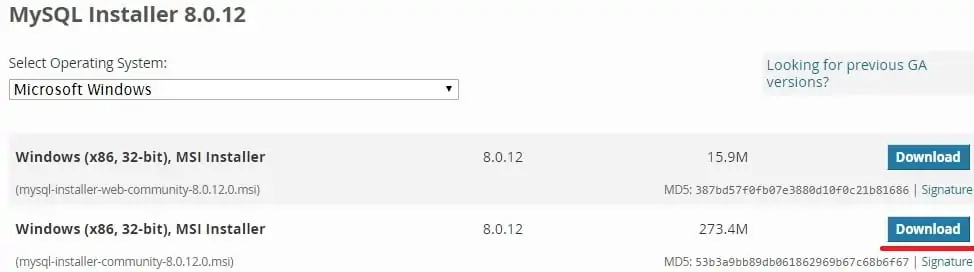
MySQL सॉफ्टवेयर इंस्टॉलेशन शुरू करने के लिए पैकेज पर डबल-क्लिक करें।
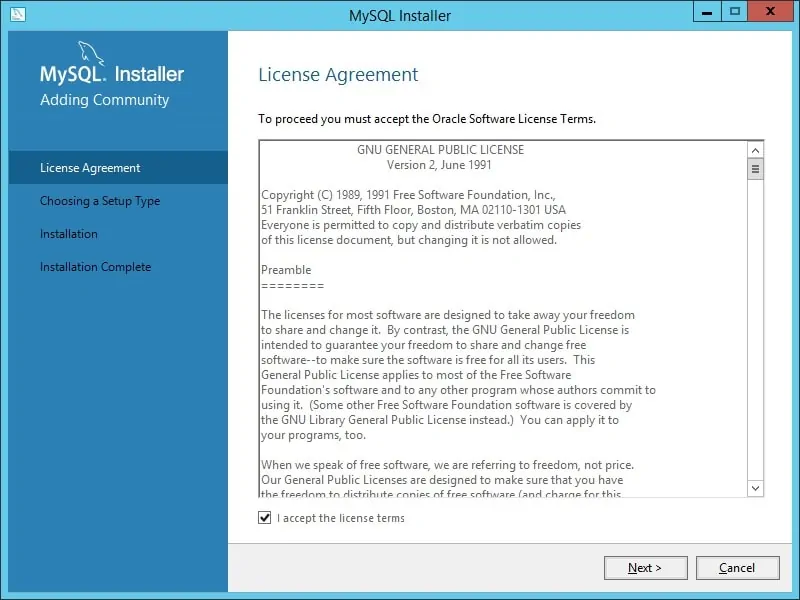
सर्वर इंस्टॉलेशन ऑप्शन चुनें और नेक्स्ट बटन पर क्लिक करें।
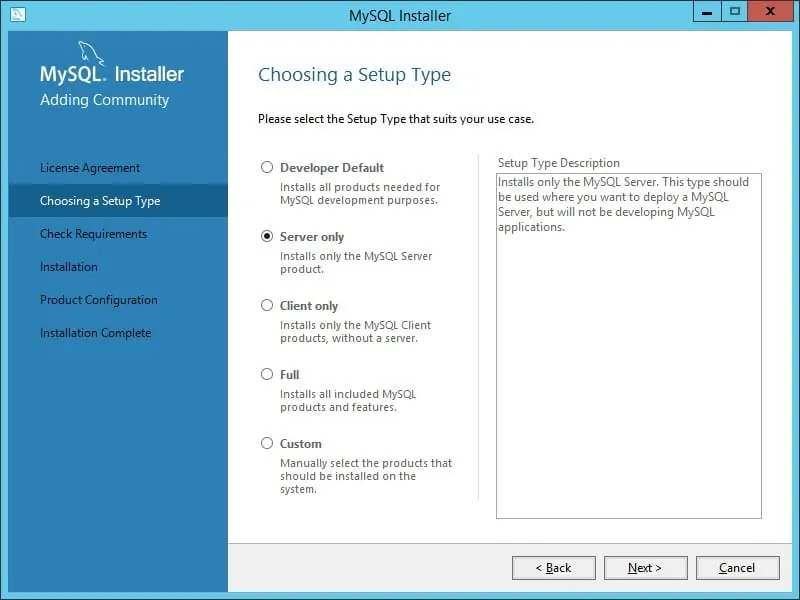
सर्वर कंप्यूटर कॉन्फ़िगरेशन प्रकार का चयन करें और अगले बटन पर क्लिक करें।
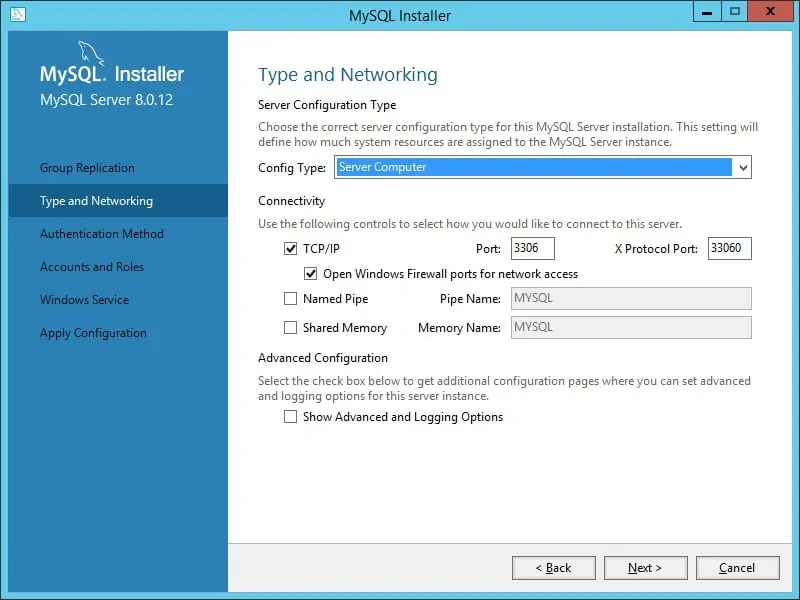
मजबूत पासवर्ड एन्क्रिप्शन विकल्प का चयन करें और अगले बटन पर क्लिक करें।
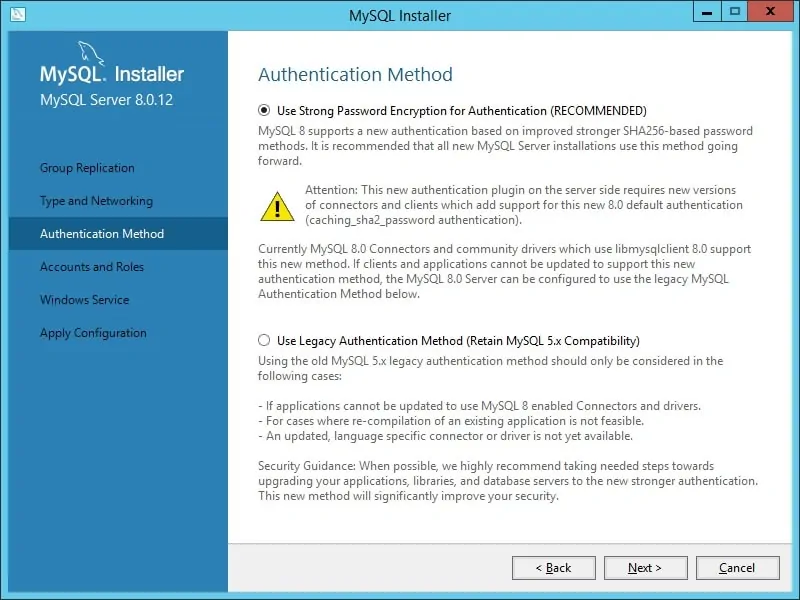
MySQL रूट पासवर्ड दर्ज करें और अगले बटन पर क्लिक करें।
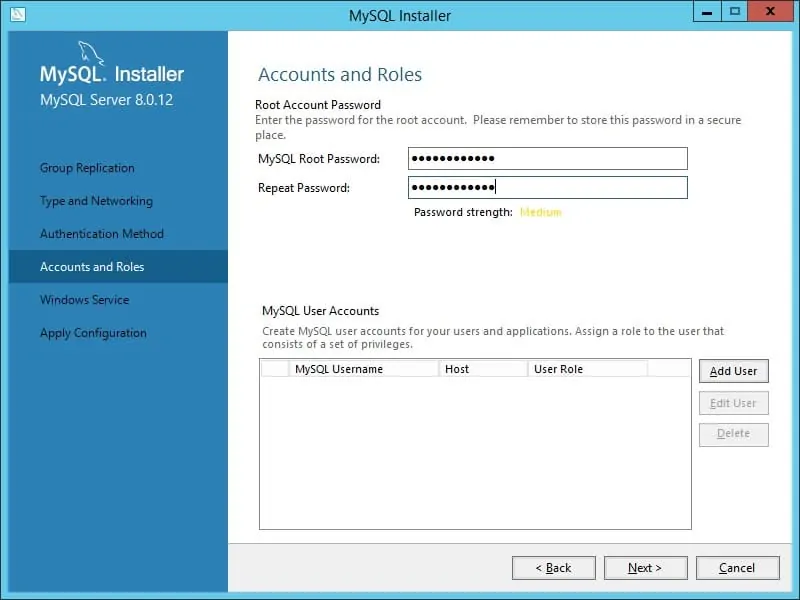
डिफॉल्ट कॉन्फिग्रेशन रखें और नेक्स्ट बटन पर क्लिक करें।
इससे सिस्टम स्टार्टअप पर माईएसक्यूएल सेवा शुरू हो जाएगी।
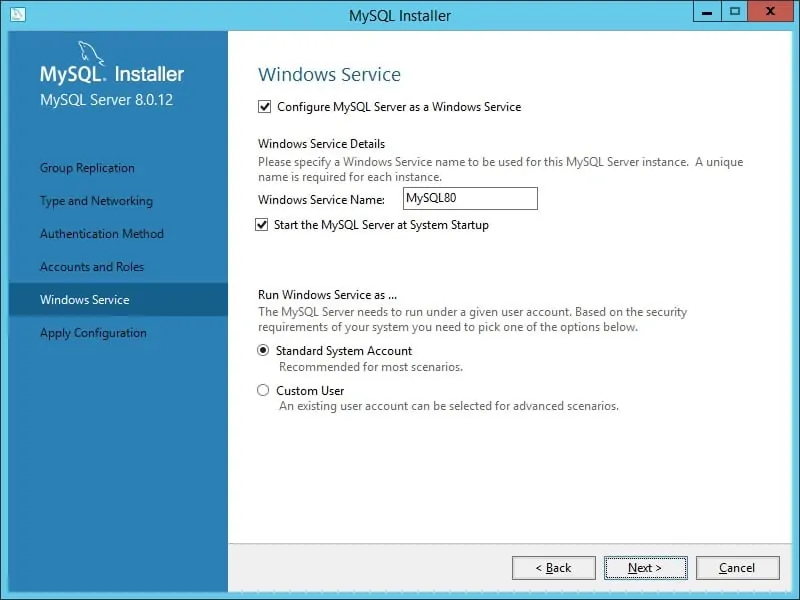
स्थापना को पूरा करने के लिए अगले, अगले और खत्म प्रेस।
आइए सत्यापित करें कि MySQL इंस्टॉलेशन काम कर रहा है या नहीं।
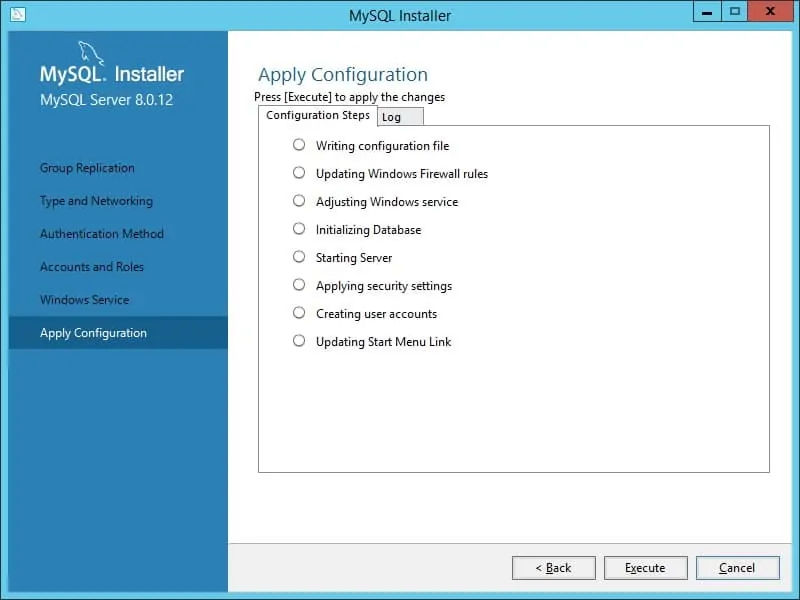
विंडोज सर्वर पर, स्टार्ट मेनू पर क्लिक करें और MySQL कमांड लाइन क्लाइंट का चयन करें।
MySQL रूट पासवर्ड दर्ज करें।
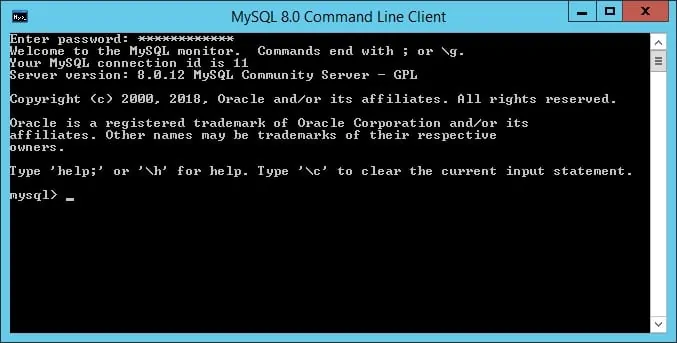
बधाई हो, आपने विंडोज पर MySQL स्थापित किया है।
